Sublime Text设置JavaScript提示的方法有多种,包括安装插件、配置代码片段以及调整设置等。核心方法包括: 安装JavaScript代码提示插件、配置Sublime Text的代码片段、调整Sublime Text的默认设置。以下将详细介绍如何通过这些方法来优化JavaScript提示。
一、安装JavaScript代码提示插件
1、安装Package Control
Package Control是Sublime Text最常用的包管理工具,可以方便地安装各种插件。首先,需要确保已安装Package Control。按下Ctrl+Shift+P打开命令面板,输入Install Package Control并回车。如果已经安装,可以跳过这一步。
2、安装JavaScript插件
有多个插件可以提供JavaScript提示功能,其中最常用的是JavaScript Completions和LSP(Language Server Protocol)。以下是安装步骤:
按下Ctrl+Shift+P打开命令面板,输入Package Control: Install Package并回车。
在弹出的搜索框中输入JavaScript Completions,选择并安装。
同样方法,搜索并安装LSP插件。
3、配置LSP插件
LSP插件需要一些配置来支持JavaScript。以下是基本的配置步骤:
安装Node.js和npm(Node Package Manager),确保你可以使用命令行安装全局npm包。
使用命令行安装javascript-typescript-langserver,命令如下:
npm install -g javascript-typescript-langserver
打开Sublime Text,按下Ctrl+Shift+P打开命令面板,输入Preferences: LSP Settings,在用户设置中添加如下配置:
{
"clients": {
"javascript-typescript-langserver": {
"command": ["javascript-typescript-stdio"],
"scopes": ["source.js", "source.ts"],
"syntaxes": ["Packages/JavaScript/JavaScript.sublime-syntax", "Packages/TypeScript-TmLanguage/TypeScript.tmLanguage"]
}
}
}
二、配置Sublime Text的代码片段
1、创建代码片段
代码片段(Snippets)可以大大提高编码效率。以下是创建JavaScript代码片段的方法:
打开Sublime Text,点击Tools > Developer > New Snippet...。
在弹出的新片段窗口中,输入以下内容来创建一个简单的console.log代码片段:
console.log('${1:message}'); ]]>
保存文件到Packages/User目录,命名为log.sublime-snippet。
2、使用代码片段
在JavaScript文件中输入log,然后按下Tab键,代码片段会自动展开为console.log('message');,光标会定位到message的位置,方便你直接输入日志信息。
三、调整Sublime Text的默认设置
1、启用自动完成
确保Sublime Text的自动完成功能是启用的。打开Preferences > Settings,在用户设置中添加或确认如下配置:
{
"auto_complete": true,
"auto_complete_commit_on_tab": true,
"auto_complete_delay": 50,
"auto_complete_triggers": [
{"selector": "source.js", "characters": "."}
]
}
2、调整Tab设置
为了更好地编写JavaScript代码,可以调整Tab设置。以下是推荐的配置:
{
"tab_size": 2,
"translate_tabs_to_spaces": true,
"detect_indentation": false,
"auto_indent": true,
"smart_indent": true
}
3、启用语法高亮
Sublime Text默认支持JavaScript的语法高亮,但你可以安装额外的主题和配色方案来提高可读性。推荐安装Material Theme和Material Theme - Appbar插件,并在设置中启用:
{
"theme": "Material-Theme.sublime-theme",
"color_scheme": "Packages/Material Theme/schemes/Material-Theme.tmTheme"
}
四、使用第三方工具和服务
1、集成ESLint
ESLint是一种流行的JavaScript代码检查工具,可以帮助你发现和修复代码中的问题。以下是集成ESLint的方法:
确保已安装Node.js和npm。
使用命令行全局安装ESLint,命令如下:
npm install -g eslint
在项目目录中初始化ESLint配置:
eslint --init
安装SublimeLinter和SublimeLinter-eslint插件:
按下Ctrl+Shift+P打开命令面板,输入Package Control: Install Package并回车。
在弹出的搜索框中输入SublimeLinter,选择并安装。
同样方法,搜索并安装SublimeLinter-eslint插件。
确保在Sublime Text的用户设置中启用了SublimeLinter:
{
"linters": {
"eslint": {
"selector": "source.js"
}
}
}
2、使用PingCode和Worktile进行项目管理
对于团队协作和项目管理,可以使用研发项目管理系统PingCode和通用项目协作软件Worktile。这些工具可以帮助团队更好地组织和跟踪项目进展,提高工作效率。
PingCode:专为研发团队设计,提供了从需求管理、任务管理、缺陷跟踪到发布管理的全流程解决方案。可以与代码仓库、CI/CD工具集成,实现自动化管理。
Worktile:一个通用的项目协作平台,适用于各种团队。提供了任务管理、文件共享、时间跟踪等功能,可以帮助团队成员高效协作。
3、配置项目管理工具
将PingCode和Worktile集成到Sublime Text中可以进一步提高开发效率。以下是基本的配置步骤:
在项目根目录中创建一个.pingcode或.worktile配置文件,存储项目相关信息。
使用命令行工具或API进行项目管理任务的自动化,例如创建任务、更新状态、分配任务等。
利用Sublime Text的Build System或插件功能,将项目管理任务集成到开发流程中。
4、总结
通过安装和配置插件、创建代码片段、调整设置以及集成第三方工具,Sublime Text可以提供强大的JavaScript代码提示功能。这不仅可以提高编码效率,还能帮助你发现和修复代码中的问题。结合项目管理工具PingCode和Worktile,团队协作和项目管理也能变得更加高效和有序。
相关问答FAQs:
1. 如何在Sublime中启用JavaScript提示功能?
Sublime Text是一个非常强大的代码编辑器,但默认情况下可能没有启用JavaScript的提示功能。要在Sublime中启用JavaScript提示,请按照以下步骤操作:
a. 打开Sublime Text编辑器
b. 点击菜单栏中的 "Preferences"(首选项)
c. 在下拉菜单中选择 "Package Control"(插件控制器)
d. 在搜索框中输入 "JavaScript Enhancements",然后点击它进行安装
e. 安装完成后,重启Sublime Text
f. 现在你应该能够在编写JavaScript代码时获得自动提示和补全功能了
2. Sublime中的JavaScript提示插件有哪些推荐?
Sublime Text提供了许多插件来增强JavaScript的提示功能。以下是一些受欢迎的插件:
a. JavaScript Enhancements: 这是一个功能强大的JavaScript提示插件,提供了丰富的自动补全、语法检查和错误提示功能。
b. SublimeCodeIntel: 这是一个支持多种语言的代码智能提示插件,包括JavaScript。它可以根据上下文提供智能提示和补全功能。
c. DocBlockr: 这个插件可以帮助你更方便地编写JavaScript注释,并根据注释提供代码提示功能。
d. SublimeLinter: 这是一个代码检查插件,可以帮助你及时发现JavaScript代码中的错误和警告,并给出相应的提示。
3. 如何自定义Sublime中的JavaScript提示设置?
Sublime Text允许你根据自己的需求自定义JavaScript提示的设置。以下是一些常见的自定义设置:
a. 修改字体和主题:你可以在Sublime的设置中修改字体和主题,以使代码提示更符合你的个人喜好。
b. 调整自动补全延迟:Sublime默认的自动补全延迟可能会有些长,你可以在设置中将其缩短,以获得更快的提示。
c. 配置额外的库文件:如果你使用了一些第三方库文件,你可以将它们配置到Sublime的设置中,以便获得对这些库的提示和补全功能。
d. 禁用或启用特定的提示功能:Sublime允许你根据需要启用或禁用特定的提示功能,例如函数参数提示、变量提示等。
请注意,具体的设置步骤可能会因你使用的插件而有所不同,你可以参考插件的文档或设置文件来进行相应的设置。
原创文章,作者:Edit1,如若转载,请注明出处:https://docs.pingcode.com/baike/3804038